Como parte dessa mudança holística, as apresentações visuais são uma parte necessária de nossos empreendimentos diários. Os vídeos são realmente úteis não apenas para fins de entretenimento. Certamente, todo mundo precisa de um enorme armazenamento de arquivos para acumular todos esses requisitos de mídia. Existem ferramentas de desempenho sem esforço com as quais podemos contar. Vamos aprender como converter AVI para MOV! A conversão é a resposta para que seu armazenamento seja bem utilizado e gerenciado. Da mesma forma, com toda a facilidade, podemos converter seus arquivos AVI! Já que esse tipo de formato consome muito do seu dispositivo de armazenamento. E é um dos formatos mais antigos. Este é o problema comum do qual não estamos conscientes. Ocupa todos os espaços que temos em nossos dispositivos! Como podemos buscar possíveis soluções para isso?
Parte 1. Como converter AVI para MOV online gratuitamente
1. Use o conversor online como o conversor de vídeo online gratuito da AVAide
Esta pode ser a ferramenta em resposta à sua necessidade. Conversor de Vídeo Online Gratuito AVAide fará o trabalho de alterar perfeitamente seus arquivos de formatação AVI para MOV. O que torna o processo de trabalho incrível? Seu serviço nos oferece recursos acessíveis. Há menos necessidade de fazer backup de sua utilização com práticas preconcebidas de edição e conversão. Ter habilidades técnicas nunca é um requisito.
AVAide nos permite experimentar os benefícios máximos de seus recursos. Ele tem uma interface visual amigável que todos nós podemos olhar para trás. Não é uma página gráfica do tipo antigo. Uma lista de preferências de formato pode ser aplicada. A conversão em lote também está prontamente disponível. Sua aceleração de processamento é aplaudida sem perder a qualidade desejada do original. Leva alguns minutos sozinho e o trabalho está feito. Além desses trailers, vamos ver os passos fáceis da ferramenta a seguir.
Prós
Esta ferramenta nos oferece inúmeras opções de formato de áudio e visual. Além disso, ele suporta a maioria dos nossos dispositivos.
Ele comprime arquivos de tamanho grande sem diminuir a qualidade.
A ferramenta pode lidar com vários arquivos que são processados ao mesmo tempo.
Sua velocidade notável não leva muito tempo.
Contras
Não permite gravar DVDs.
Passo 1Abra o navegador
Acesse seu navegador e prossiga para Conversor de Vídeo Online Gratuito AVAide. O site oficial aparecerá quando você pousar. O belo design gráfico certamente irá recebê-lo.
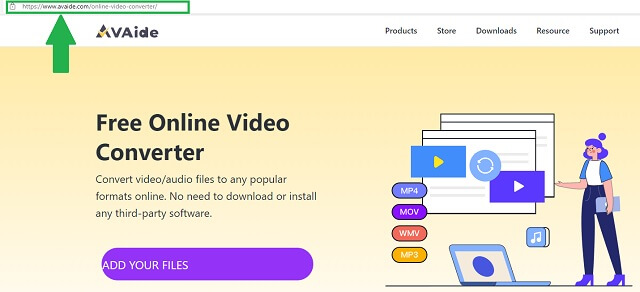
Passo 2Anexe seus arquivos de mídia AVI
Para arrastar arquivos AVI, individualmente ou em massa, clique no Adicione seus arquivos botão. Selecione tudo o que precisa de conversão. A ferramenta irá comprimir seu tamanho para um espaço mais útil.
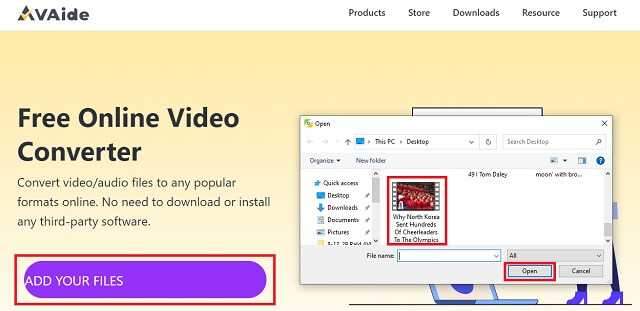
etapa 3Altere o formato para MOV
Em seguida, ajuste as configurações de formato. Basta clicar e optar pelo MP4 no Selecionar formato painel localizado na parte inferior da interface.
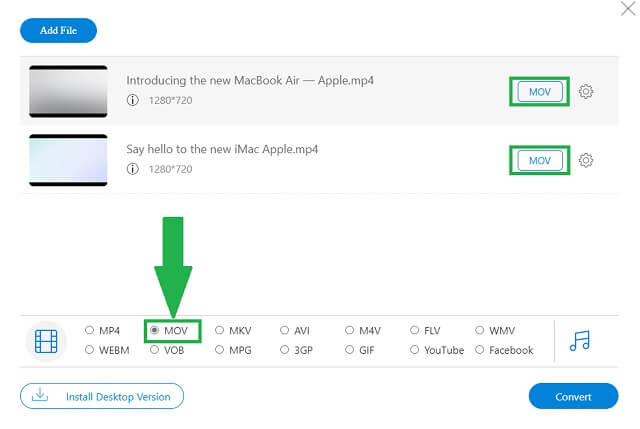
Passo 4Iniciar a conversão
Clique no Converter botão na parte inferior direita da interface. Ao clicar, ele automaticamente lhe dará uma visão e uma opção de onde você gostaria de salvar seus arquivos MOV do seu dispositivo.
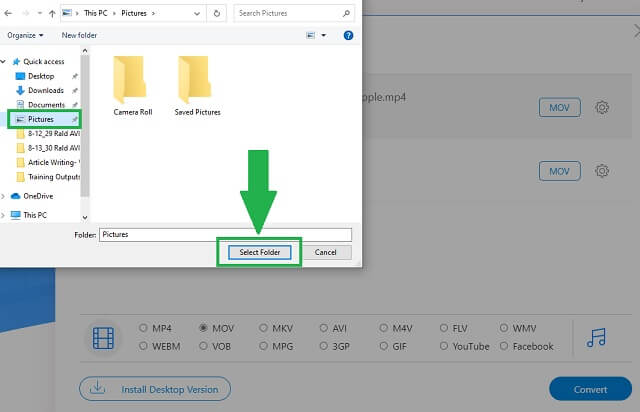
Depois disso, a conversão começa a carregar.
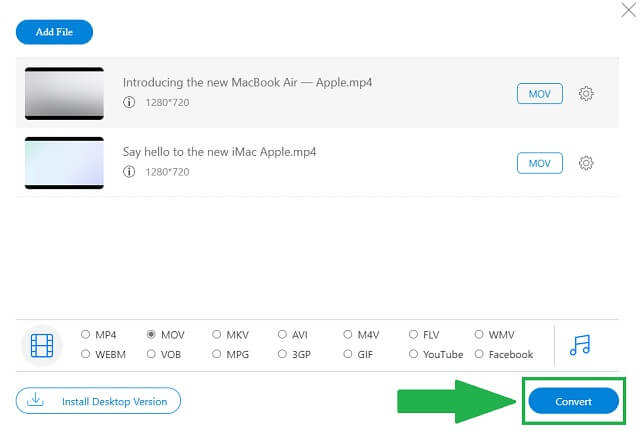
Etapa 5Salve o arquivo MP4 convertido
Quando terminar, basta clicar no botão OK botão e seus vídeos antigos de AVI para MOV estão prontos e disponíveis.
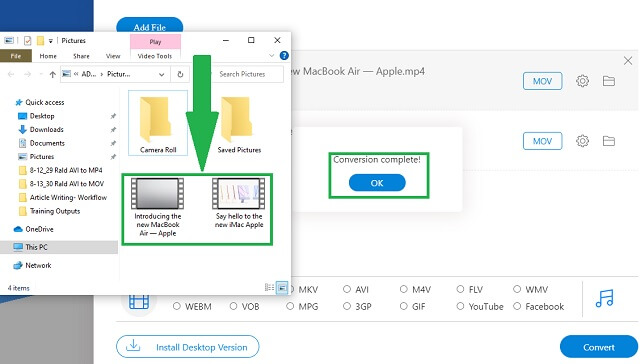
2. Como usar o FFmpeg para converter AVI para MOV
Outra solução é usar o FFmpeg. Da mesma forma, isso irá ajudá-lo adequadamente em como converter AVI para MOV. Os recursos que apresenta são incrivelmente eficientes. Para saber mais sobre isso, vamos dar uma olhada nas etapas do FFmpeg.
Contras
Muitos painéis e botões na interface. Você pode estar confuso sobre o que clicar.
Você pode encontrar todo o gráfico como uma visualização antiga.
Por ser um software, precisa de instalação.
Passo 1Visite o site oficial
Ao chegar ao site oficial, baixe o software para o seu dispositivo. Instale e abra o FFmpeg. Como você pode ver na interface, clique no botão Adicionar arquivos botão para selecionar os arquivos AVI. Encontre o Formato botão e altere a preferência para MOV.
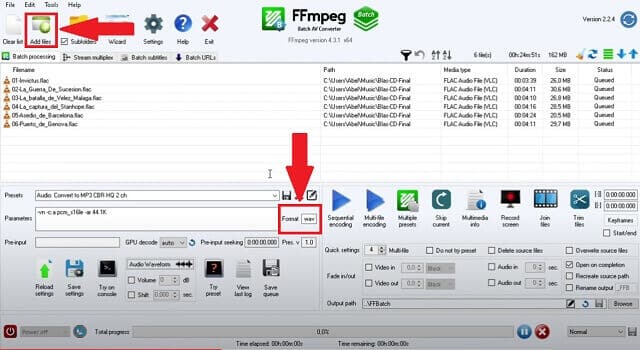
Passo 2Navegue pela pasta e salve
Escolha o local de salvamento clicando no Navegar botão. Quando o processo estiver concluído, clique no botão Salve botão localizado no lado direito do Navegar botão.
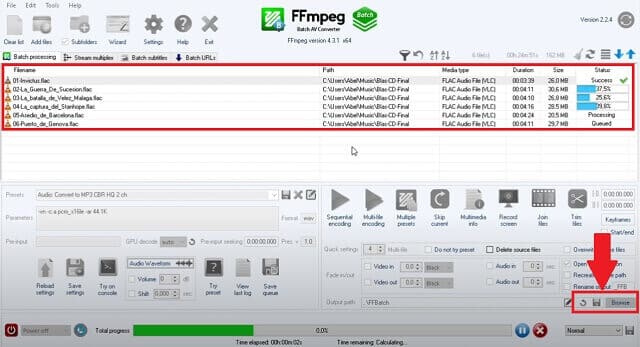
3. Use o iMovie - apenas usuários de Mac
Além de cortar ou rotação de vídeos no iMovie, também pode ajudar a converter AVI para MOV para usuários de Mac. Esta ferramenta foi originalmente incorporada aos clientes de gadgets da Apple. Tendo uma situação semelhante, esses usuários também merecem o poder de conversão. Aprenda isso seguindo este procedimento.
Prós
Possui recursos avançados de edição.
Contras
O iMovie não suporta todas as versões do Windows Media Player.
A interface é muito diferente quando se trata de outras ferramentas de fácil utilização.
É limitado principalmente a usuários de iOS.
Passo 1Abra o iMovie no seu dispositivo e importe
Ao manobrar o cursor, clique para abrir o iMovie ícone. A interface aparecerá e adicionará arquivos clicando no botão Importar mídia botão. Depois de escolher os arquivos AVI, clique no botão Importar tudo botão.
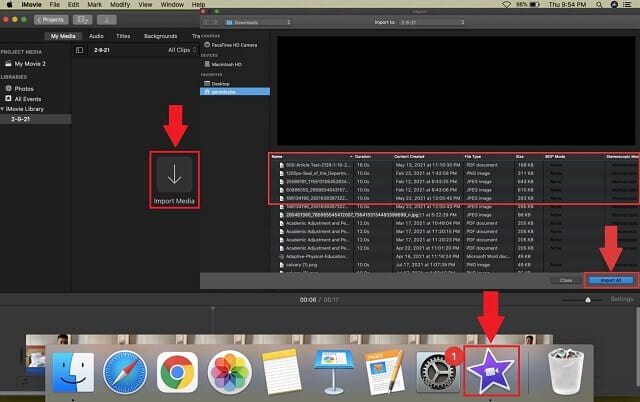
Passo 2Defina as preferências
Ajuste o formato clicando no Vídeo e áudio botão de formatação, o 4K resolução, e o Melhor qualidade botão. Quando terminar, clique no botão Salve botão que se parece com um ícone de cartão de memória e verifique seus arquivos MOV da sua pasta.
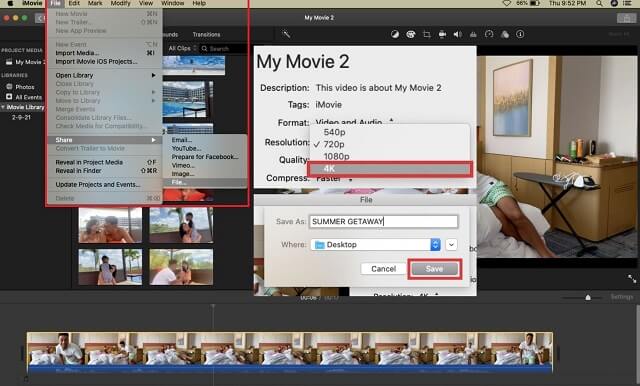
Parte 2. Maneira Profissional de Converter AVI para MOV
Se você está mirando da perspectiva de um profissional, AVAide Video Converter pode acompanhá-lo para fazer o trabalho de forma excelente. A conveniência oferecida aos usuários realmente vai surpreendê-lo. Além disso, você não precisa passar horas e dias aprendendo a converter arquivos AVI para MOV. O que é um trabalho fácil, não é?
Perseguir uma produção profissional não requer vantagens adquiridas antes. A ferramenta em si é uma vantagem! Velocidade rápida sem diminuição da qualidade, vários formatos e dispositivos suportados, conversão em lote e, escusado será dizer, o procedimento passo a passo mais simples de como usar o conversor. Quer alguma prova? Aqui estão os passos básicos para converter facilmente.
Prós
A ferramenta abrange vários formatos suportados e é compatível com a maioria dos dispositivos.
Você não precisa esperar antes que um único arquivo termine a conversão, a conversão por lote é permitida.
Inegavelmente, uma ferramenta de conversão de alta velocidade.
A qualidade é preservada e você pode ajustá-la ainda mais.
Contras
Limitado a ferramentas de edição integradas adicionais.
Passo 1Abra o navegador do seu dispositivo e acesse o link
Ao acessar o navegador, você pode digitar livremente o nome do aplicativo AVAide Video Converter. A página oficial já está acessível para o próximo passo. Baixe o software e instale-o no seu dispositivo.

EXPERIMENTE DE GRAÇA Para Windows 7 ou posterior
 Download seguro
Download seguro
EXPERIMENTE DE GRAÇA Para Mac OS X 10.12 ou posterior
 Download seguro
Download seguroPasso 2Adicione seus arquivos de mídia AVI
Clique no Adicionar arquivos botão para visualizar e, portanto, você pode selecionar. Se feito, você tem o privilégio de adicionar mais sem limitações de processamento. Converta quantos arquivos quiser.
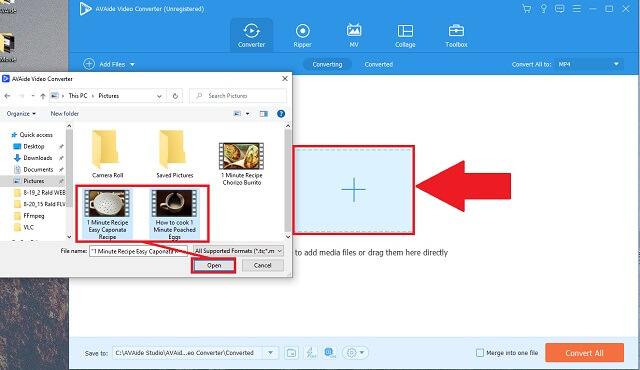
etapa 3Selecione o formato MOV
Na lista de formatos abaixo da área de processamento, clique no botão MOV botão para alterar o formato.
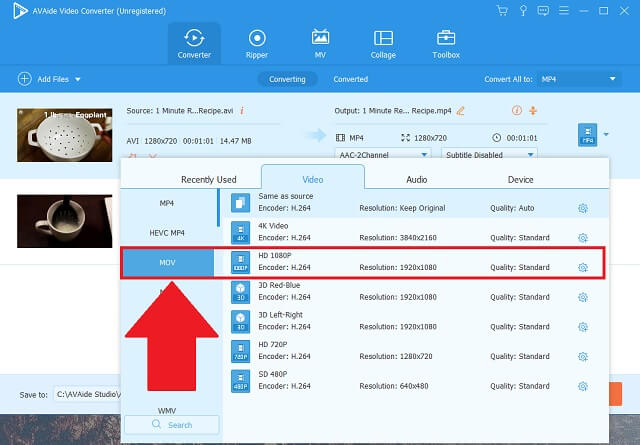
Passo 4Comece a converter
Ao clicar no Converter tudo botão, a ferramenta começa a converter imediatamente.
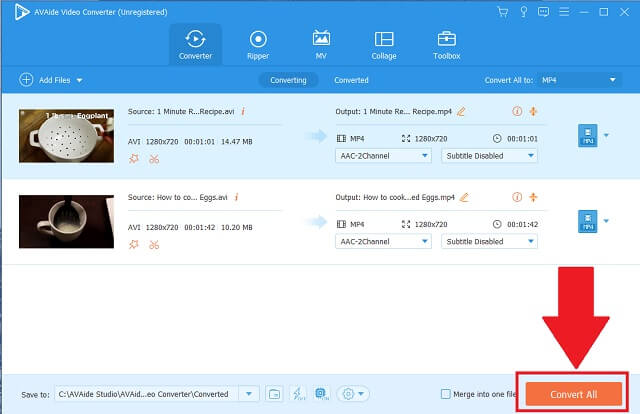
Etapa 5Salvo e verifique
Por fim, verifique seus arquivos MOV recém-convertidos para a pasta escolhida ou gerenciador de armazenamento que aparecerá automaticamente.
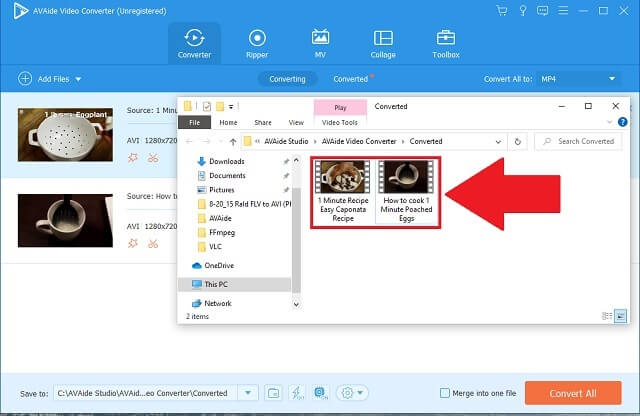


![]() AVAide Video Converter
AVAide Video Converter
O conversor de mídia mais abrangente para converter vídeo, áudio e DVD sem perda de qualidade.
Parte 3. Perguntas frequentes sobre conversão de AVI para MOV
1. Qual tem melhor qualidade? AVI ou MOV?
O AVI não está desatualizado, mas é um contêiner de arquivos antigo. Arquivos de mídia com formato AVI têm qualidade de tamanho grande que pode afetar como você gerencia seu armazenamento. MOV seria uma opção melhor, pois comprimirá o tamanho do arquivo sem afetar os pixels. No entanto, existem maneiras de acessar e converter AVI para MOV gratuitamente.
2. O MacBook e o iMac suportam o formato AVI?
sim. Os dispositivos Mac podem reproduzir arquivos de mídia AVI compatíveis executados por meio de players de vídeo integrados ao iOS, como o QuickTime. Mas seria melhor se você pudesse converter AVI para MOV para Macs para espaços menos consumidos.
3. MOV e AVI são iguais?
MOV foi desenvolvido principalmente para iOS. Por outro lado, a Microsoft inventou o AVI intencionalmente para seu aplicativo de media player.
Nossos armazenamentos de mídia são vitais, pois conseguimos organizar nossos arquivos para fins úteis e relevantes. Precisamos de muito espaço para isso. Uma das melhores maneiras é saber como converter arquivos que consomem armazenamento. Associado a ferramentas de conversão, todos podem fazer a coisa. Convertendo AVI para MOV é relativamente benéfico e como fazê-lo é extremamente conveniente com a ajuda das ferramentas certas. Tente usar o AVAide Video Converter, FFmpeg e iMovie com seus métodos simples de aplicar.
Sua caixa de ferramentas de vídeo completa que suporta mais de 350 formatos para conversão em qualidade sem perdas.
Converter para MOV
- Converter MP4 em MOV
- Converter AVI para MOV
- Converter MPEG para MOV
- Converter SWF para MOV
- Converter MTS para MOV
- Converter WEBM para MOV
- Converter M4V para MOV
- Converter FLV para MOV
- Converter VOB para MOV
- Converter MKV para MOV
- Converter WMV para MOV
- Converter DivX para MOV
- Converter F4V para MOV
- Converter MXF para MOV
- Converter 3GP para MOV
- Converter RMVB para MOV
- Converter XviD para MOV







